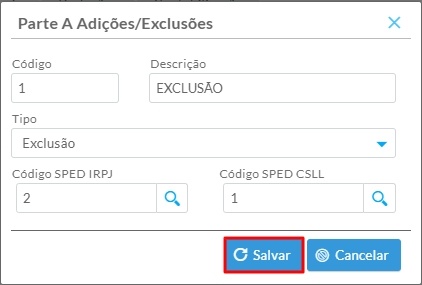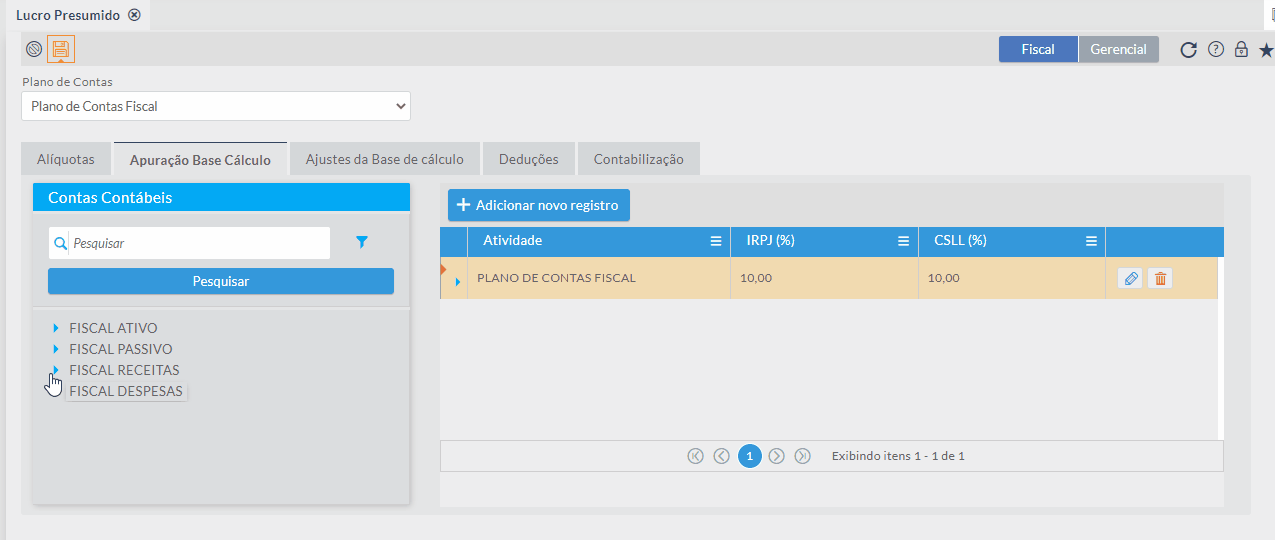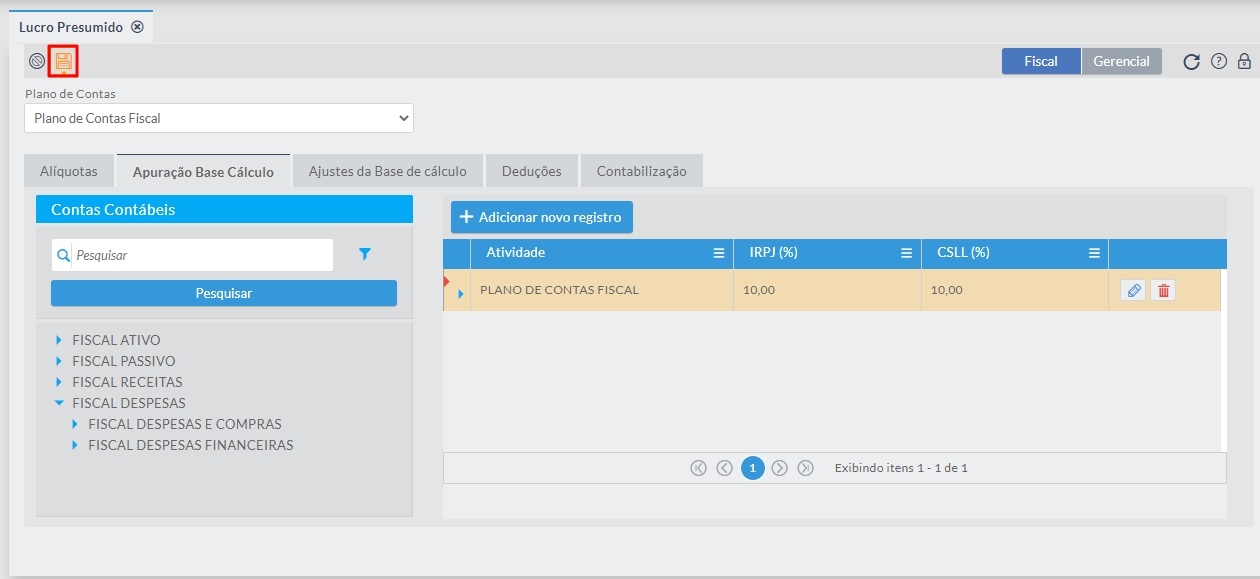Histórico da Página
...
- Visão Geral
- Exemplo de utilização
- Tela Lucro Presumido
- Outras Ações / Ações relacionadas
- Outras Ações / Ações relacionadas
- Tela Lucro Presumido
- Principais Campos e Parâmetros
- Principais Campos e Parâmetros
- Tabelas utilizadas
01. VISÃO GERAL
...
Realizar a configura;ção do Lucro Presumido na empresa.
02. EXEMPLO DE UTILIZAÇÃO
...
Realizar a configuração do LALUR - Empresa.
...
01. VISÃO GERAL
Após definir o tipo de apuração à qual a empresa esta sujeita, você deverá configurar o LALUR para Lucro Presumido.
...
Acesse o Módulo Contábil, clique no menu Configuração, em seguida clique em Lucro Presumido.
Imagem 1 - Menu
Selecione o Plano de Contas a ser configurado:
Imagem 2 - Plano de ContasLucro Presumido
Configure as informações de cada uma das abas abaixo:
Imagem 3 - Lucro Presumido
Aba Alíquotas
Configure todos os campos conforme conceitos abaixo:
IRPJ
...
Informar : Informe a alíquota de IRPJ (Imposto de Renda de Pessoa Jurídica) à qual a empresa está submetidaenquadrada, sem considerar a alíquota adicional.
CSLL
...
Informar : Informe a alíquota de CSLL à qual a empresa está submetida.enquadrada
Adicional IRPJ
...
Informar : Informe a alíquota adicional do IRPJ que será aplicada somente quando a base de cálculo ultrapassar o valor especificado no campo Aplicar adicional a partir.
Aplicar Adicional à Partir
...
Valor : Informe o valor base mensal que a alíquota adicional IRPJ será aplicada.
...
Após informar/configurar todos os campos necessários, clique
...
para salvar
...
a configuração.
Imagem 4 - Lucro Presumido
Aba Apuração Base de Cálculo
Clique em Adicionar novo registro:
Imagem 5 - Lucro Presumido
Informe Percentual de Presunção para base de cálculo do IRPJ e da CSLL, Informar os Códigos da Tabela de SPED correspondente:
Salve as informações.
Imagem 4 - Apuração Base de Cálculo
| Informações |
|---|
...
Os códigos SPED de IRPJ e CSLL são cadastrados por meio da aplicação LALUR - Tabelas Padrão SPED. |
Para vincular
...
as contas que
...
correspondem ao Tipo de Impacto, clique no icone;
Imagem 5 - Localize a Conta
Localize a conta na árvore do Plano de Contas, clique e segure com o botão esquerdo do mouse e arraste a conta até o campo desejado:
Imagem 5 6 - Localize a Conta
...
| Informações |
|---|
Caso |
...
hajam |
...
operações |
...
cujos |
...
percentuais |
...
de |
...
presunção |
...
sejam |
...
diferentes, |
...
haverá |
...
necessidade |
...
de |
...
criar |
...
um |
...
novo |
...
registro, |
...
informar |
...
os |
...
percentuais |
...
de |
...
presunção |
...
e |
...
vincular |
...
as |
...
contas |
...
e |
...
códigos |
...
das |
...
tabelas |
...
de |
...
SPED |
...
ao |
...
novo |
...
registro |
...
criado. |
...
Após informar/configurar todos os campos necessários, clique
...
para salvar as alterações.
Imagem 7 - Localize a Conta
Ajustes da Base de Cálculo
Na A aba Ajustes da Base de Cálculo possibilita ao usuário criar registros que realizarão Adições e/ou Exclusões na base de Cálculo dos impostos. Após criar os registros, o usuário deverá vincular a cada registro criado as às respectivas contas, para que seus saldos possam ser transportados para a apuração.
Para cadastrar, adicione um registro:
Imagem 6 8 - Ajustes da Base de Cálculo
- Informe um Código, Descrição, Tipo e os Códigos da Tabela SPED que representam o Impacto no LALUR que este registro realizará:
Imagem 7 9 - Adições/Exclusões
| Informações |
|---|
Os códigos SPED de IRPJ e CSLL são cadastrados por meio da aplicação LALUR - Tabelas Padrão SPED.. |
Para vincular as contas que correspondem ao Tipo de Impacto, clique no icone
Imagem 10 - Adições/Exclusões
Localize a conta na árvore do Plano de Contas, clique e segure com o botão esquerdo do mouse e arraste até o campo específico:
Imagem 8 - Campo Específico
| Informações |
|---|
Após definir quais contas irão compor a Parte A do LALUR é necessário que esses Impactos sejam associados aos lançamentos contábeis para que os saldos desses lançamentos possam compor o saldo dos Impactos do LALUR a serem demonstrados na Apuração IRPJ/CSLL. |
O vínculo poderá ser realizado em dois momentos distintos, são eles:
- Na escrituração do Lançamento: Quando a conta está vinculada a um registro da Parte A do LALUR, ao selecionar a conta para realização de um determinado lançamento, o sistema exibirá uma caixa de seleção para que o usuário selecione o impacto que o lançamento apresentará no LALUR.
- Após a escrituração do Lançamento: Utilizando a aplicação de Consulta de Lançamentos da Parte A LALUR.
Após informar/configurar todos os campos necessários, clique em
...
para salvar as alterações.
Imagem 9 - Campo Específico
Deduções
Na aba Deduções o usuário deverá criar o registro de cada uma das deduções legais a que possui direito, sejam elas para o IRPJ, CSLL ou ambos.
...
| Aviso |
|---|
|
Veja exemplo de cadastro:
Imagem 9 10 - Deduções
| Informações |
|---|
Os códigos SPED de IRPJ e CSLL são cadastrados por meio da aplicação LALUR - Tabelas Padrão SPED. |
Após informar/configurar todos os campos necessários, clique
...
para salvar as alterações.
Imagem 11 - Deduções
Após realizar o cadastro, clique para salvar os registros.
Imagem 12 - Deduções
Contabilização
Na aba Contabilização o usuário poderá definir como serão contabilizadas as partidas correspondentes à escrituração dos Impostos (IRPJ e CSLL), Adicionais (IRPJ) e Deduções.
Para vincular as partidas de contabilização, selecione o Imposto a ser configurado. Posteriormente clique em para que possa associar as contas de partidas
Imagem 12 - Contabilização
Localize a conta na árvore do Plano de Contas, clique e segure com o botão direito do mouse e arraste até o Evento do LALUR correto, soltando-o sob a Partida a qual a conta representa:
Imagem 10 - Contabilização
...